KohtaatkoVirheellinen arvo rekisterilleVirhe, kun yrität avata kuvaa Windows 10: ssä? Saatat kohdata samanlaisen virhesanoman yrittäessäsi avata valokuvia, pdf-tiedostoja, musiikkia tai muita tiedostoja. Jos saat tämän virheen, kun yrität avata kuvaa, nollaa yksinkertaisesti Valokuvat sovellus ratkaisee tämän ongelman tietokoneellasi. Noudata näitä ohjeita
Korjaa 1 - Nollaa valokuvat -sovellus
1. Lehdistö Windows-näppäin + I avata asetukset ikkuna.
2. Vieritä alas ja napsauta sittenSovellukset“.

3. Napsauta sittenSovellukset ja ominaisuudet“.
4. Sen jälkeen, napsauta Asetukset-ikkunan oikeassa reunassa Hae laatikko ja kirjoita “Valokuvat“.
5. Napsauta sittenValokuvat”Hakutuloksesta ja napsauta sitten uudelleenEdistyneet asetukset“.
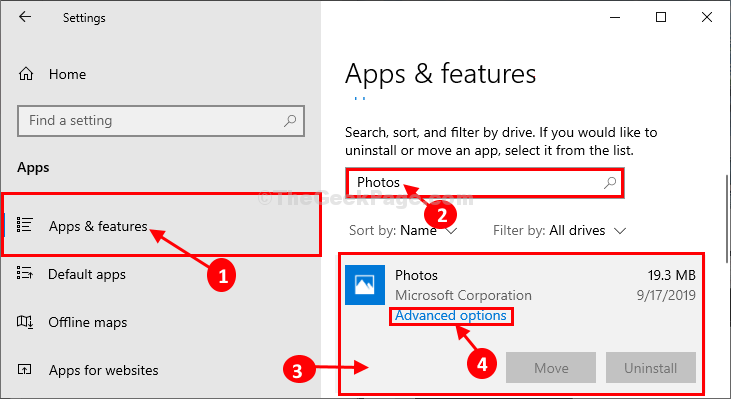
6. Napsauta nyt Korjaus korjata se.
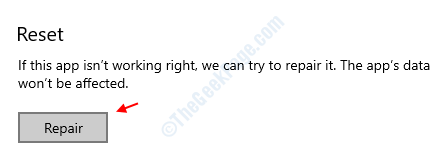
Yritä nyt uudelleen, jos se ei vieläkään toimi, yritä nollata se.
7. Selaa nyt alaspäin Valokuvat asetukset ja napsautaNollaa”Palauttaa sovelluksen oletustilaan.
8. Napsauta uudelleenNollaa”Vahvistaaksesi nollausprosessin.
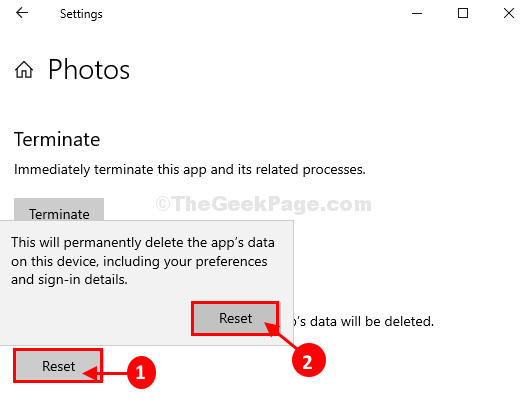
Käynnistä uudelleen Sinun tietokoneesi.
Kerran Valokuvat sovellus nollataan, yritä avata kuva uudelleen tietokoneellasi. Tällä kertaa voit nähdä kuvan.
Korjaus 2 - Rekisterieditorin käyttö
1. paina Windows key näppäimistöltä.
2. Kirjoita sittenregedit”Ja painaTulla sisään”Avain.

3. Napsauta nyt, ennen kuin teet mitään rekisterieditorin kanssa Tiedosto> Vie ottaa varmuuskopio ja jatka sitten seuraavaan vaiheeseen.
4. Siirry seuraavaan polkuun rekisterieditorissa.
HKEY_CURRENT_USER \ SOFTWARE \ Classes \ Local Settings \ Software \ Microsoft \ Windows \ CurrentVersion \ AppModel \ Repository \ Families \ Microsoft. Windows. Photos_8wekyb3d8bbwe
5. Nyt, poistaa jokainen avain, joka on läsnä muodossa Microsoft. Windows. Valokuvat …. laajennetusta luettelosta.
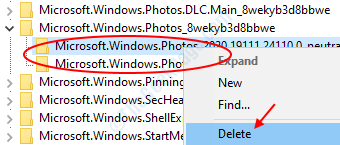
Älä ole huolissasi avaimista, koska ne näkyvät uudelleen, kun suljet rekisterieditorin ja käynnistät tietokoneen uudelleen. Joten, sen jälkeen vain Käynnistä tietokone uudelleen.
Ongelmasi tulisi korjata.
Korjaus 2 - SFC / SCANNOW: n käyttö
1. Hae CMD Windows 10 - hakukentässä ja oikealla painikkeella "Komentokehote”Ja valitse Suorita järjestelmänvalvojana.

2. Kirjoita nytsfc / scannow”Ja osui Tulla sisään avain.

Odota, että komento suoritetaan kokonaan.
Sulje CMD-ikkuna.

